통화 소리가 너무 작게 들릴 때 – 꼭 확인해야 할 설정 5가지
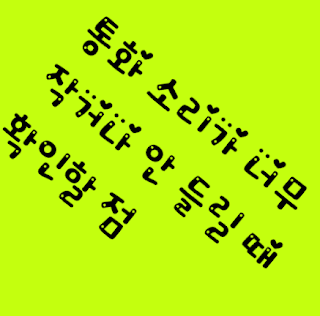
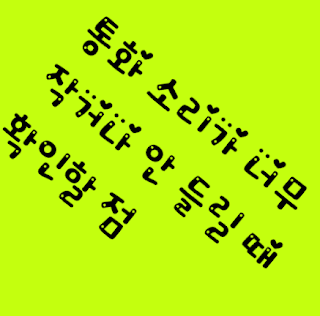
스마트폰을 사용하다 보면, 간혹 문자가 도착하지 않는 상황을 겪게 됩니다.
특히 인증번호나 중요한 안내 메시지를 기다리고 있을 때 문자 수신이 안 되면 꽤 답답하죠.
필자도 예전에 계좌 이체 중 이중 인증 문자가 오지 않아
거래를 놓친 경험이 있습니다.
문자 수신 불가 문제는 단순한 통신 지연이 아닐 수 있습니다.
오늘은 문자가 오지 않을 때 점검해야 할 설정 5가지를 하나씩 살펴보겠습니다.
1. 수신 차단 목록 확인
가장 기본적이면서도 놓치기 쉬운 부분입니다.
특정 번호가 차단 목록에 등록되어 있을 경우,
해당 번호에서 오는 문자와 전화는 자동으로 막히게 됩니다.
확인 방법:
설정 > 통화 또는 메시지 > 차단된 번호
또는 메시지 앱 > 설정 > 스팸 및 차단
중요한 번호가 등록되어 있다면 즉시 제거
필자도 이전에 스팸처럼 느꼈던 알림 문자 번호를 차단했다가,
은행에서 오는 인증 문자가 전혀 오지 않아 고생했던 경험이 있습니다.
2. 문자 앱 기본 설정 확인
간혹 서드파티 문자 앱을 사용하는 경우,
운영체제에서 해당 앱을 기본 문자앱으로 인식하지 않으면
문자 수신이 제대로 되지 않을 수 있습니다.
해결 방법:
설정 > 애플리케이션 > 기본 앱 > 문자 메시지 앱 선택
‘메시지’ 또는 사용하는 SMS 앱이 기본값으로 설정되어 있는지 확인
기본 앱이 바르게 지정되지 않았을 경우 수신 자체가 되지 않을 수 있음
필자는 서드파티 메시지 앱을 설치했다가
기본 메시지 앱 설정이 꼬여 문자 수신이 끊긴 적이 있었습니다.
3. SIM 카드 인식 및 신호 상태 확인
문자 수신이 되려면 SIM 카드가 정상적으로 인식되고 있어야 합니다.
간혹 단말기를 떨어뜨렸거나, SIM 슬롯에 먼지가 쌓인 경우
간헐적으로 수신이 되지 않는 문제가 발생합니다.
점검 방법:
상단바에 신호 세기가 제대로 표시되는지 확인
설정 > 연결 > 모바일 네트워크 > 네트워크 사업자 상태 확인
SIM 카드를 한 번 뺐다가 다시 장착하거나, 다른 폰에 꽂아 테스트
또한 ‘비행기 모드’가 켜져 있다면 당연히 문자가 오지 않습니다.
필자도 비행기 모드 후 자동 복귀가 안 된 상태로 몇 시간 동안 문자를 못 받은 적이 있었죠.
4. 메시지 저장 공간 부족
일부 구형 스마트폰이나 저장 공간이 가득 찬 기기에서는
문자 저장 공간 부족으로 인해 새로운 문자가 수신되지 않을 수 있습니다.
이 경우에는 이전 메시지를 삭제해 공간을 확보해줘야 합니다.
해결 방법:
메시지 앱에서 오래된 문자나 대량의 단문 메시지 정리
불필요한 첨부 파일이나 MMS 삭제
설정 > 저장 공간 > 내부 저장소 확인 후 여유 공간 확보
특히 사진이나 동영상이 첨부된 MMS 메시지는 용량이 크기 때문에
몇 건만 쌓여도 저장 공간을 빠르게 차지할 수 있습니다.
5. 통신사 또는 번호이동 관련 문제
마지막으로 점검해야 할 것은 통신사 문제 또는 번호이동 이후 설정 문제입니다.
특히 최근에 통신사를 바꿨거나 유심을 교체한 경우,
메시지 서비스 등록이 제대로 되지 않아 문자 수신이 불안정할 수 있습니다.
조치 방법:
통신사 고객센터에 연락해 메시지 수신 상태 점검 요청
USIM 등록 정보 및 SMS 설정 확인 요청
발신자 측의 문제일 수 있으므로 상대방 통신사도 확인 필요
필자는 번호이동 후 며칠간 특정 서비스 인증 문자가 도착하지 않아,
통신사에 문의해 문자 수신 라우팅 문제를 해결한 경험이 있습니다.
마무리하며
문자 수신 문제는 예상보다 다양한 원인으로 발생할 수 있습니다.
단순히 통신 지연이라고 넘기지 마시고,
오늘 소개한 다섯 가지 설정을 차례대로 점검해보시면
스스로 문제를 해결하는 데 큰 도움이 될 것입니다.
정리하자면,
수신 차단 목록 확인
문자앱 기본 설정 점검
SIM 인식 및 신호 상태 확인
저장 공간 부족 여부 점검
통신사 문제 및 번호이동 설정 확인
필자처럼 갑작스럽게 문자가 오지 않아
중요한 인증 절차나 알림을 놓치셨던 경험이 있다면,
이 글이 문제 해결의 실마리가 되길 바랍니다.
오늘도 끝까지 읽어주셔서 감사합니다.
다음 글에서는 또 다른 실용 팁으로 찾아뵙겠습니다.
댓글
댓글 쓰기